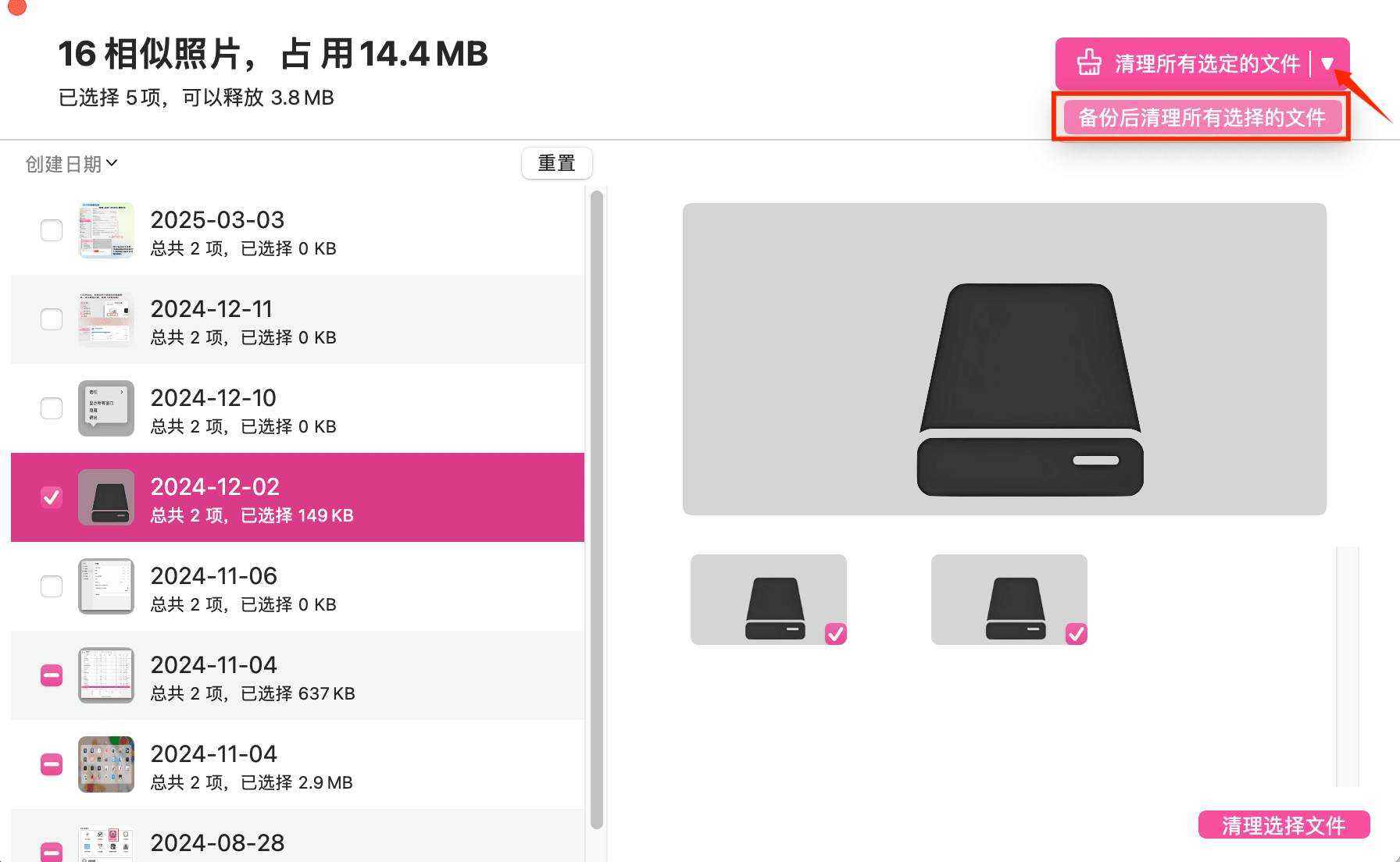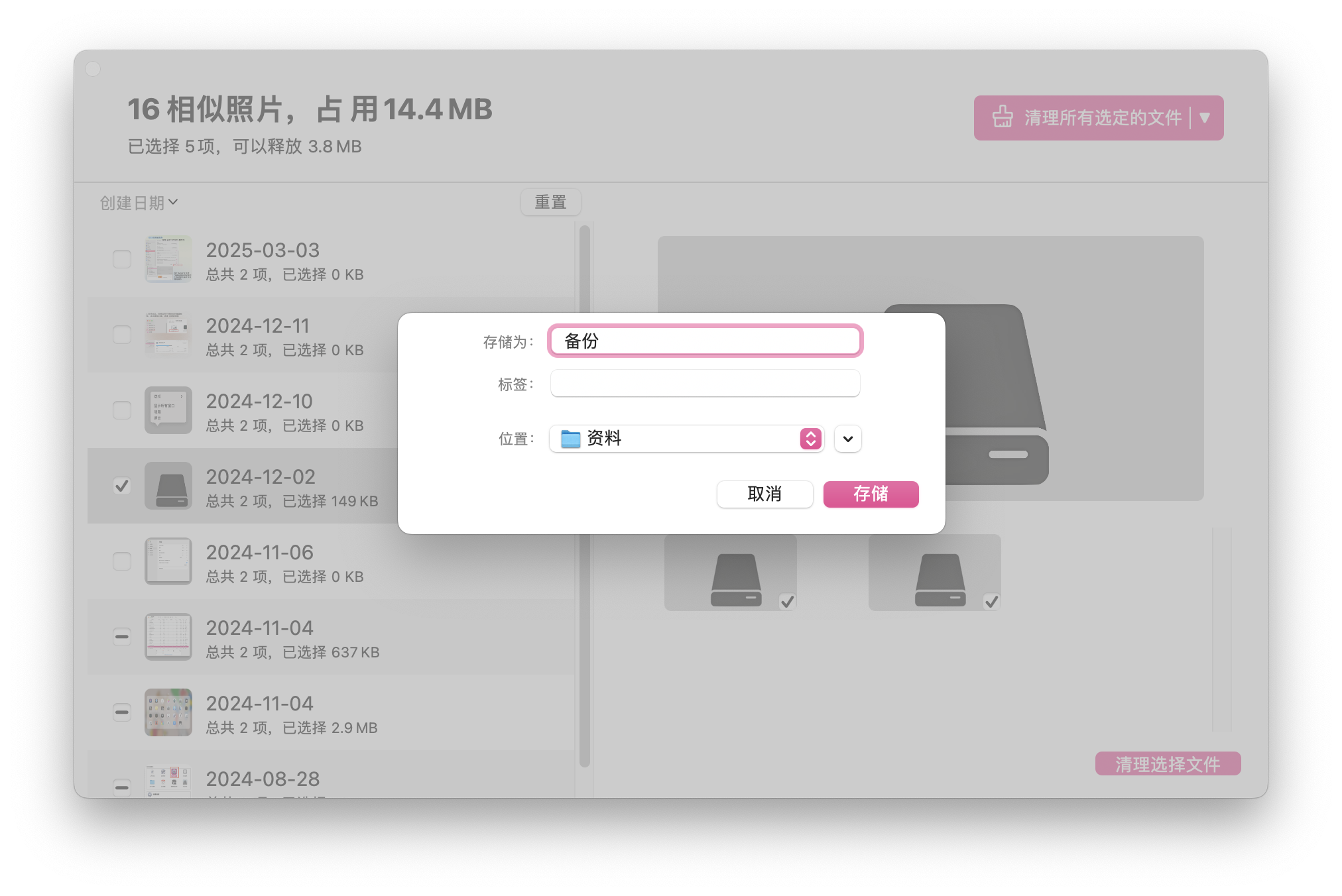1.打开「赤友右键超人」,点击左侧的「扩展」,在扩展商店中下滑到工具一栏,点击右侧的下载标志,下载「相似照片」扩展,下载完成会自动安装到右键菜单上。
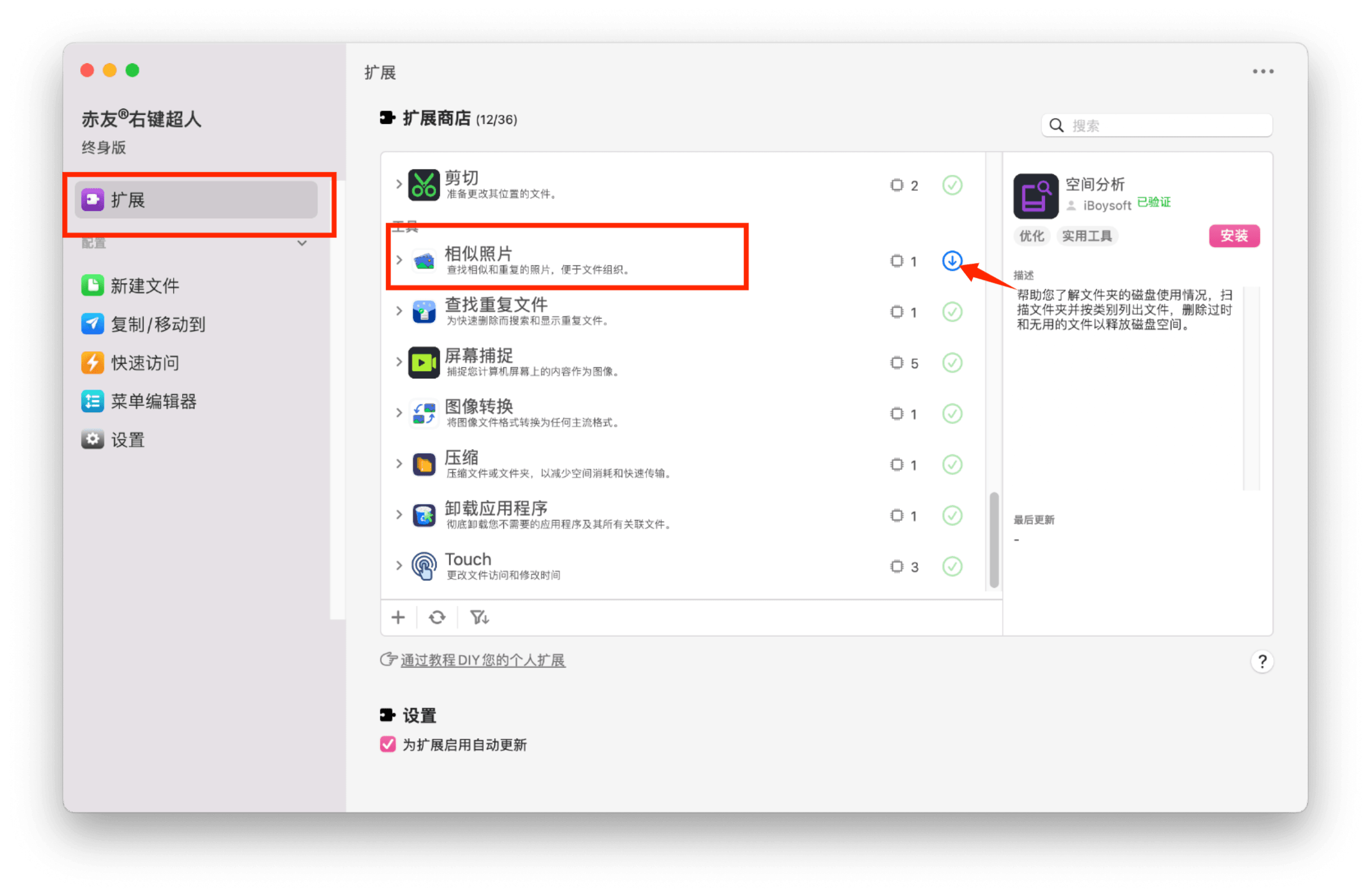
2.在Mac的桌面任意空白处,点击右键,选择「相似照片」。
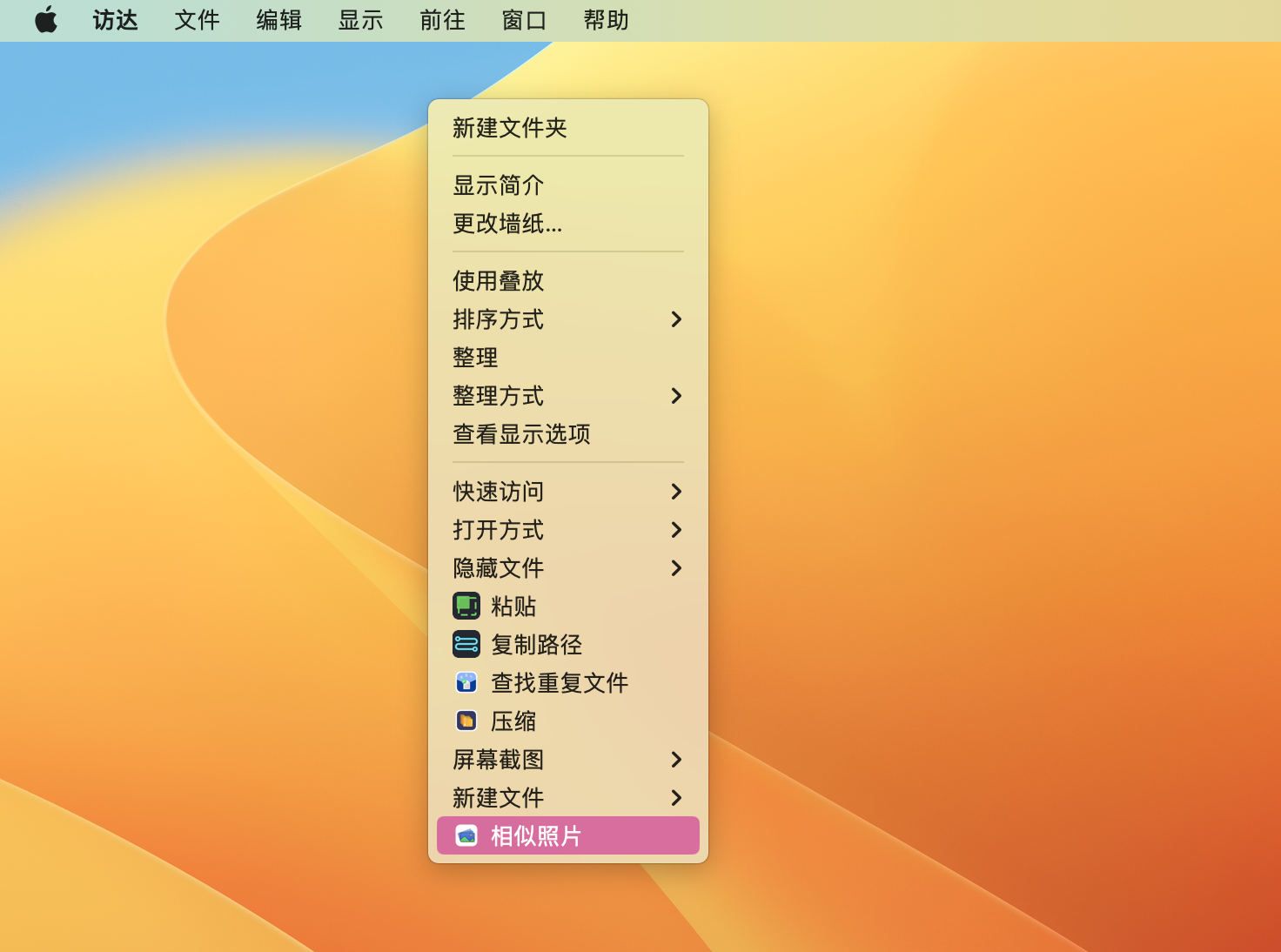
3.如果想清理指定文件夹的相似照片,就在桌面或者访达中,选中你要清理的文件夹,再点击右键,选择「相似照片」,然后等待扫描。
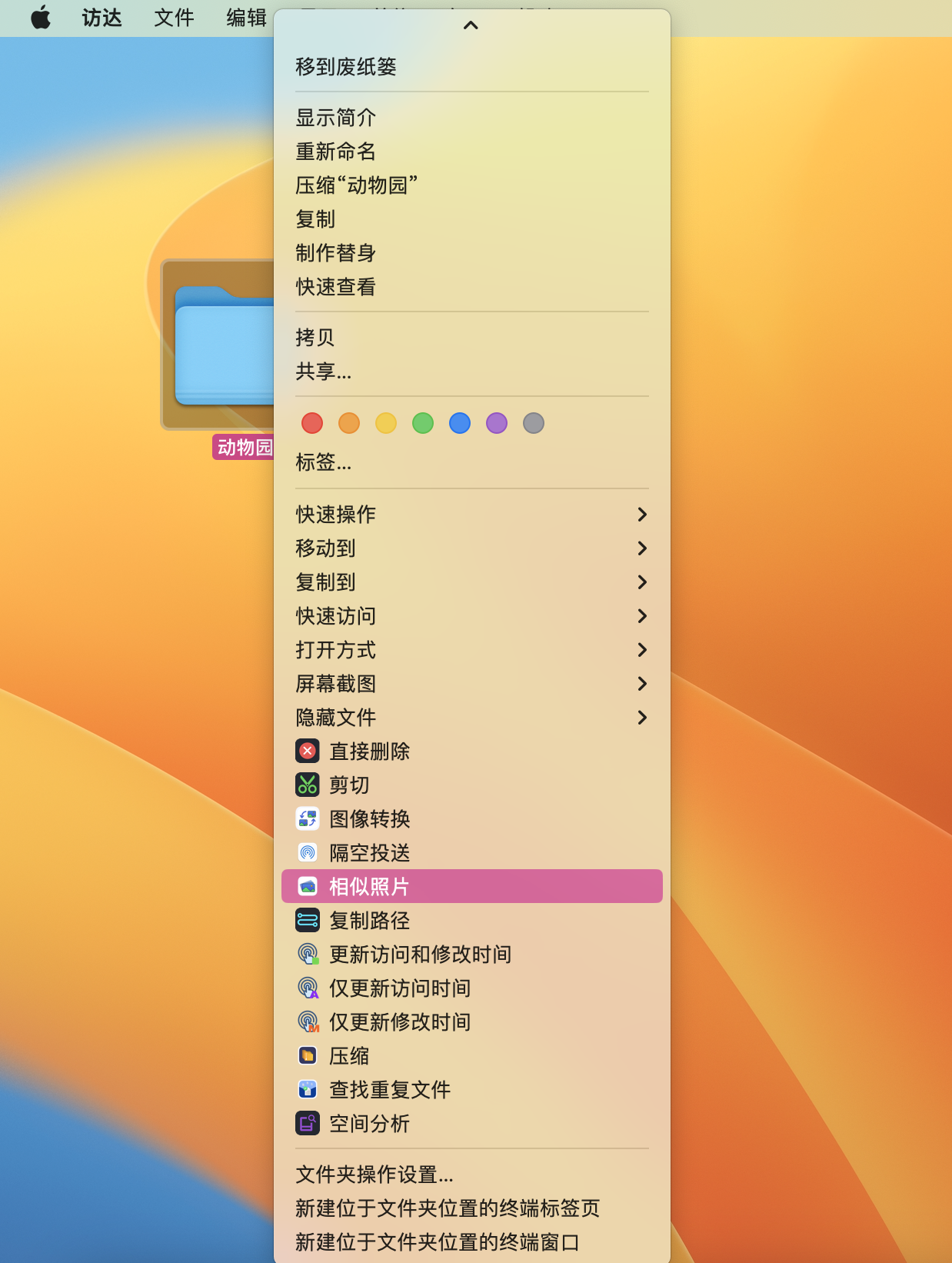
4.扫描完成后会列出相似或重复的照片,选择要删除的照片,然后点击右下角「清理选择文件」则清理当前选中的单个文件。若选择右上角「清理所有选定的文件」则清理整个窗口选中的文件。
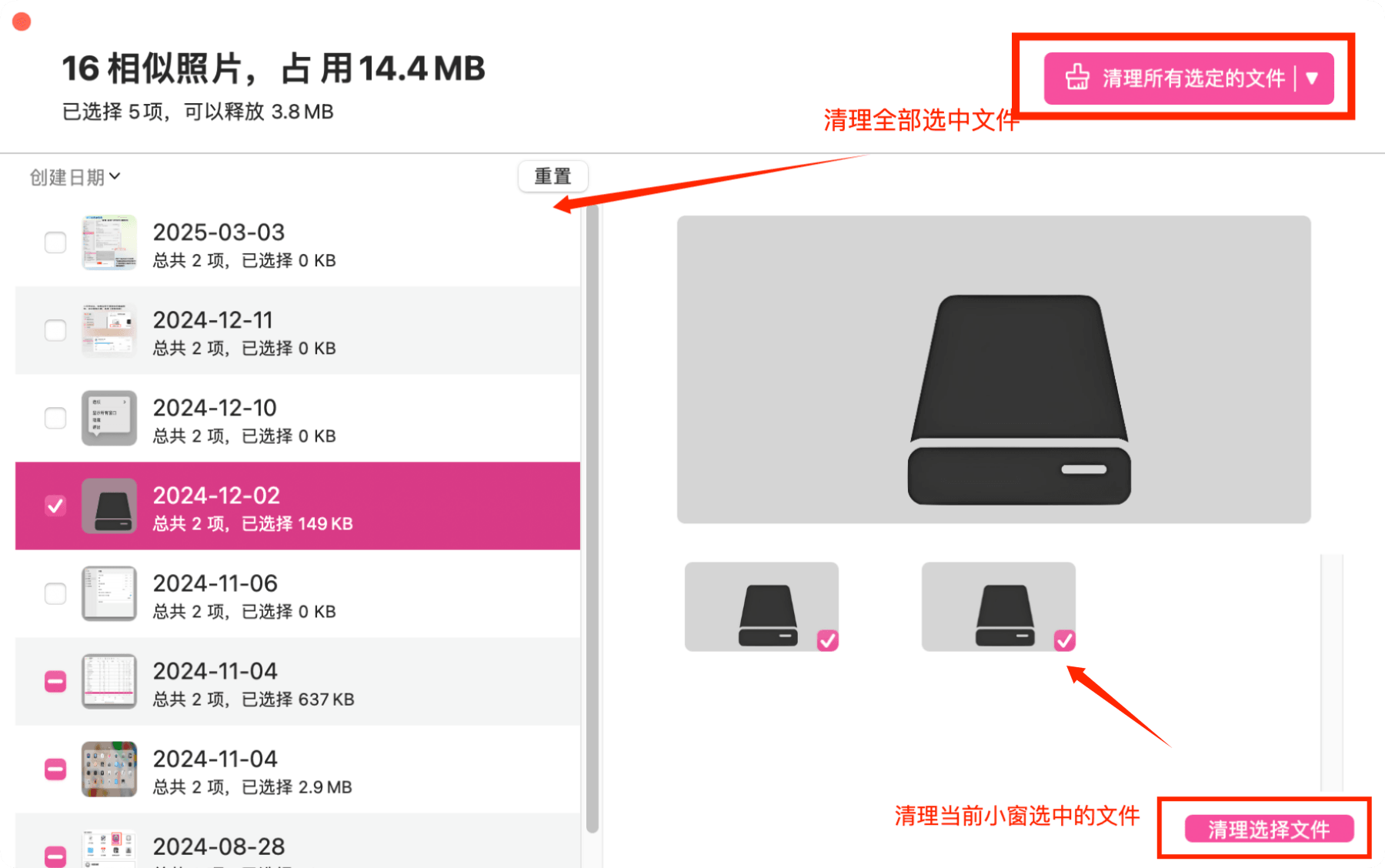
如果担心自己删错,还可点击窗口右上角选择「备份后清理所有选择的文件」,将要清理的图片单独备份到指定位置,再进行清理。